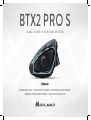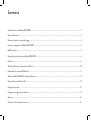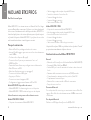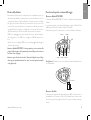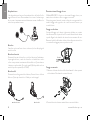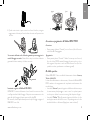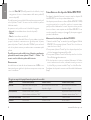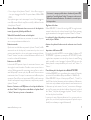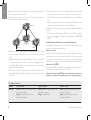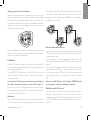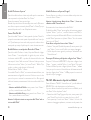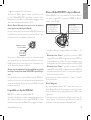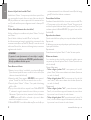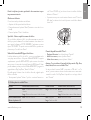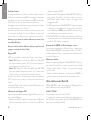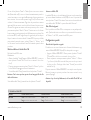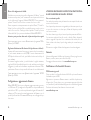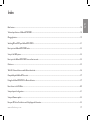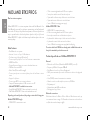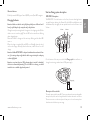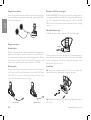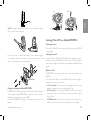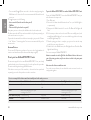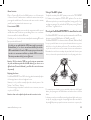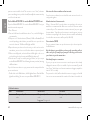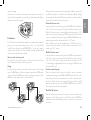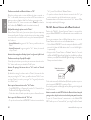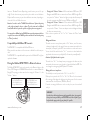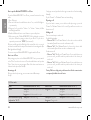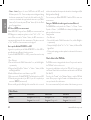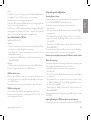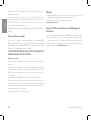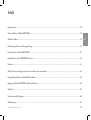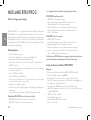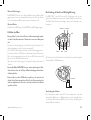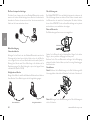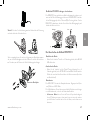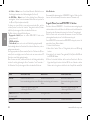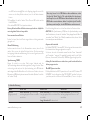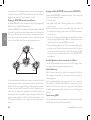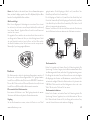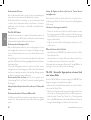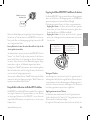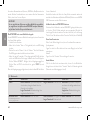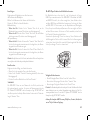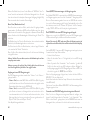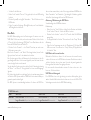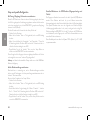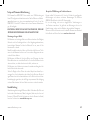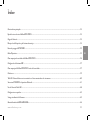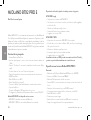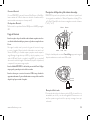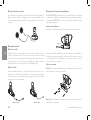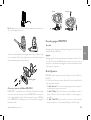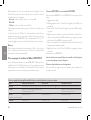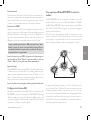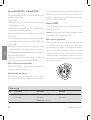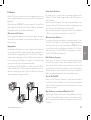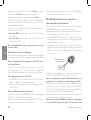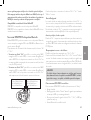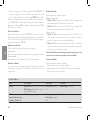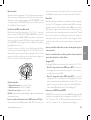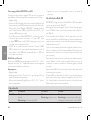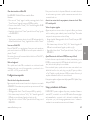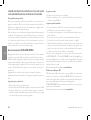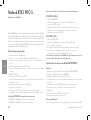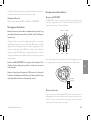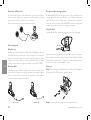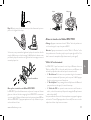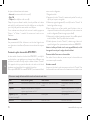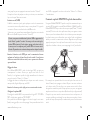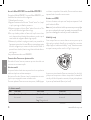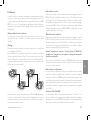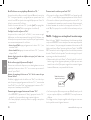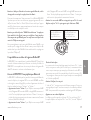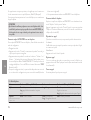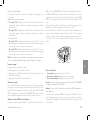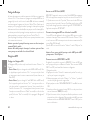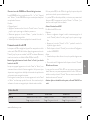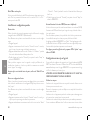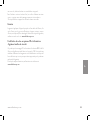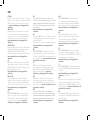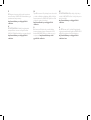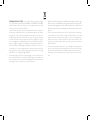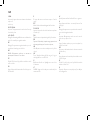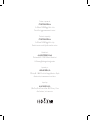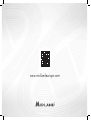BTX2 PRO S
DUAL CORE INTERCOM SYSTEM
MANUALE D’USO
•
INSTRUCTION GUIDE
•
BEDIENUNGSANLEITUNG
MANUAL DE INSTRUCCIONES
•
GUIDE D’UTILISATION


Sommario
Caratteristiche tecniche Midland BTX2 PRO S ..........................................................................................................................................................................2
Ricarica delle batterie .....................................................................................................................................................................................................................3
Descrizione dispositivo e sistema di fissaggio ................................................................................................................................................................................3
Accensione e spegnimento del Midland BTX2 PRO S ................................................................................................................................................................ 5
Modalità operative ...........................................................................................................................................................................................................................5
Come abbinare un altro dispositivo Midland BTX2 PRO S .........................................................................................................................................................6
Conference ......................................................................................................................................................................................................................................9
Talk 2 All - Abbinamento a dispositivi non Midland ...................................................................................................................................................................10
Compatibilità con i dispositivi BT Midland ...................................................................................................................................................................................11
Abbinare il Midland BTX2 PRO S a dispositivi Bluetooth ......................................................................................................................................................... 11
Utilizzo della funzionalita’ Radio FM ...........................................................................................................................................................................................14
Configurazioni speciali ...................................................................................................................................................................................................................15
Configurazione e aggiornamento firmware ................................................................................................................................................................................. 16
Garanzia .......................................................................................................................................................................................................................................... 16
Certificazioni e Conformità di Sicurezza ..................................................................................................................................................................................... 16

I
2 www.midlandeurope.com
MIDLAND BTX2 PRO S
Dual Core Intercom System
Midland BTX2 PRO S è un sistema intercom con Bluetooth Dual Core (doppio
processore Bluetooth) per comunicazioni Conference e con funzione background
anche in stereo. Estremamente sottile e dal design aerodinamico, BTX2 PRO S è
dotato di molteplici funzioni che si attivano facilmente grazie ai 3 grandi tasti posti
sul frontale del dispositivo. Midland BTX2 PRO S si può fissare al casco in due
modi: tramite basetta adesiva o tramite l’aggancio a morsetto.
Principali caratteristiche:
› Bluetooth Dual Core per background audio anche in stereo
› Intercom Pilota/Passeggero oppure moto a moto fino ad una distanza mas-
sima di 1200 m.
› Conference fino a 8 persone (4 coppie)
› Connessione fino a 6 persone per comunicazioni “one to one”
› MWE Noise Killer
› Funzionalità Universal Intercom per collegare intercom di altre marche
› Radio FM stereo con RDS
› Music share (condivisione musica con passeggero)
› Connessione al telefonino/MP3 player
› Supporto per 2 Telefoni
› Connessione a sistemi di navigazione GPS
› Configurazione ed aggiornamento firmware da PC via USB
Midland BTX2 PRO S è disponibile in due versioni:
› Midland BTX2 PRO S confezione singola con un solo dispositivo
› Midland BTX2 PRO S TWIN confezione doppia con due dispositivi
In base alla versione in vostro possesso nella confezione troverete:
Midland BTX2 PRO S SINGLE
› 1 dispositivo di comunicazione Midland BTX2 PRO S
› 1 kit di montaggio a slitta completo di speaker HI-FI stereo
› 1 microfono a braccetto e 1 microfono a filo
› 1 sistema di fissaggio bi-adesivo
› 1 sistema di fissaggio a morsetto
› 1 kit di ricarica USB-Micro USB
Midland BTX2 PRO S TWIN
› 2 dispositivi di comunicazione Midland BTX2 PRO S
› 2 kit di montaggio a slitta completo di speaker HI-FI stereo
› 2 microfoni a braccetto e 2 microfoni a filo
› 2 sistemi di fissaggio bi-adesivo
› 2 sistemi di fissaggio a morsetto
› 1 kit di ricarica USB-Micro USB con doppio connettore
I dispositivi della confezione TWIN sono già abbinati tra loro sul pulsante “Centrale”
per poter attivare immediatamente la funzione Intercom.
Caratteristiche tecniche Midland BTX2 PRO S
Generali:
› Bluetooth ver. 4.2 stereo (protocollo Headset/Handsfree/A2DP/AVRCP)
› Frequenza 2.4GHz - Max Power 100mW
› Sistema AGC per il controllo automatico del volume in base al rumore di
fondo
› Attivazione della comunicazione intercom vocale (VOX) o manuale
› Comandi manuali per: attivazione telefono, interfono, Radio FM
› Completamente resistente all’acqua
› Batteria al Litio con autonomia fino a 20 ore di conversazione
› Tempo di ricarica: circa 2 ore
Connessioni Bluetooth:
Con un dispositivo dello stesso tipo per comunicazioni intercom Pilota-Pas-
seggero o Moto-Moto fino ad una distanza massima di 1200 m senza ostacoli
o interferenze.
Con dispositivi Bluetooth:
Telefonino con MP3 player Stereo (protocollo A2DP) e GPS

I
www.midlandeurope.com 3
Ricarica delle batterie
Assicuratevi che il dispositivo di comunicazione sia completamente carico pri-
ma di iniziare ad utilizzarlo. La prima volta sono necessarie almeno 3 ore. Suc-
cessivamente il tempo si riduce mediamente a 2 ore per una ricarica completa.
Per ragioni di comodità, il dispositivo può essere rimosso dal casco per essere
ricaricato. Per caricare il dispositivo di comunicazione, sollevate la protezione
in gomma della presa di ricarica e collegate ad essa lo spinotto del caricatore,
quindi innestate la spina CA del caricatore ad una presa di rete elettrica.
Il LED rosso lampeggerà per tutto il tempo della ricarica. Lasciate l’apparec-
chio collegato fino a che il LED rosso si spegne e il LED blu rimane acceso
fisso.
Quando la carica è completa, (LED rosso non più lampeggiante) scollegate il
dispositivo dal caricatore.
Attenzione: Midland BTX2 PRO S è stato progettato per essere resistente alla
pioggia. Verificate sempre che il gommino di protezione della presa di ricarica sia
ben chiuso in caso di pioggia.
Attenzione: ogni volta che viene inserito (o disinserito) il plug di ricarica, il dispo-
sitivo si spegne (per utilizzarlo mentre è in carica è necessario quindi riaccenderlo
con il plug inserito).
Descrizione dispositivo e sistema di fissaggio
Descrizione Midland BTX2 PRO S
Il dispositivo Midland BTX2 PRO S è dotato di 5 pulsanti, tutti nella parte
frontale.
I tre pulsanti principali sono pulsanti multifunzione: pulsante “Avanti” (a sini-
stra), pulsante “Centrale” e pulsante “Indietro” (a destra).
I due pulsanti più piccoli, in alto a destra, sono invece il Volume + ed il volume -.
Presa Ricarica: Permette la ricarica del dispositivo tramite alimentatore mi-
croUSB standard.
Descrizione Kit Audio
Il sistema audio comprende due altoparlanti stereo HI-FI e due microfoni in-
tercambiabili: uno a braccetto e l’altro a filo. Entrambi hanno un mini connet-
tore che vi permette di scegliere il microfono che più si adatta al vostro tipo
di casco.
LED
Centrale
Volume - Volume +
Avanti Indietro
Presa ricarica

I
4 www.midlandeurope.com
Altoparlanti stereo
I due altoparlanti stereo hanno una fascia adesiva/velcro che facilita il loro fis-
saggio all’interno del casco. Raccomandiamo di non tenere il volume troppo
alto, in quanto è importante mantenere l’attenzione in mezzo al traco e du-
rante i vostri spostamenti in moto.
Microfono
Il microfono può essere fissato al casco in due modi, in base alla tipologia di
microfono scelta.
Microfono a braccetto
Posizionate il braccetto del microfono con il velcro/ adesivo tra l’imbottitura e
la parte rigida del casco, in modo che il microfono e il simbolo bianco sul mi-
crofono siano posizionati correttamente di fronte alla bocca. Questa soluzione
è adatta per caschi modulari. Per i caschi aperti (Jet) è disponibile anche un
microfono specifico opzionale (cod. C1253).
Microfono a filo
Posizionate il microfono, grazie al velcro/adesivo, all’interno del casco di fronte
alla bocca. Questo tipo di microfono è l’ideale per i caschi integrali.
Descrizione sistema di fissaggio al casco
Il Midland BTX2 PRO S è fornito con due sistemi di fissaggio al casco, uno
tramite base con biadesivo e l’altro con aggancio a morsetto.
Il dispositivo, grazie al sistema di contatti a slitta, può essere sganciato dal si-
stema di fissaggio scelto ogni volta che si rende necessaria la ricarica o per
custodirlo altrove
Fissaggio con bi-adesivo
Il sistema di fissaggio con bi-adesivo è già montato sulla base con contatti a
slitta. Assicuratevi che la parte del casco dove andrà fissata la base bi adesiva
sia pulita. Piegate le due alette fino ad ottenere la stessa curvatura del casco.
Rimuovete la pellicola dal biadesivo e fissate la base sulla parte sinistra del ca-
sco esercitando una leggera pressione per alcuni secondi.
Fissaggio con morsetto
1. Rimuovere la basetta bi-adesiva dalla slitta utilizzando la chiave presente
nella confezione. Ricordatevi di conservare le due viti.
2. Tramite le due viti in dotazione avvitate la base a morsetto alla slitta.
Microfono a braccetto Microfono a filo
Biadesivo

I
www.midlandeurope.com 5
3. Quando avete trovato il punto esatto dove fissare l’interfono, stringete
maggiormente le due viti per fissare la slitta al morsetto nella parte sinistra
del casco.
Se necessario utilizzate anche la basetta gommata per una maggiore te-
nuta del fissaggio a morsetto.
Grazie alle due viti più corte fissate la basetta
gommata alla slitta e avvitate poi la la base a morsetto.
Inserimento e sgancio del Midland BTX2 PRO S
Il BTX2 PRO S si inserisce facilmente al casco facendolo scorrere verso il bas-
so sull’apposita slitta del kit di fissaggio. Il dispositivo viene mantenuto in sede
grazie alla clip di fissaggio nella parte superiore della slitta (A).
Per rimuoverlo, basta semplicemente premere la clip di fissaggio e spingere il
BTX2 PRO S verso l’alto.
Accensione e spegnimento del Midland BTX2 PRO S
Accensione:
› Tenete premuto il pulsante “Centrale” per circa 3 secondi, fino all’accensio-
ne della luce BLU lampeggiante.
Spegnimento:
› Tenete premuti i pulsanti “Centrale” e “Indietro” insieme per circa 3 secondi,
fino a che la luce ROSSA emette 3 lampeggi. In questo modo non è pos-
sibile spegnere il dispositivo in modo involontario durante l’uso (cosa che
potrebbe succedere, specialmente se si utilizzano i guanti).
Modalità operative
Midland BTX2 PRO S ha tre modalità di funzionamento distinte: Intercom,
Telefono e Radio FM.
In base alla modalità attiva in un dato momento, le funzioni del Midland BTX2
PRO S cambiano e di conseguenza anche i tre pulsanti centrali assumono fun-
zionalità diverse.
› La modalità “Intercom” permette la gestione della funzionalità intercom per
la comunicazione pilota/passeggero o moto a moto. I tre pulsanti permet-
tono di aprire e chiudere la connessione verso gli altri dispositivi collegati .
› La modalità “Telefono” (Phone), permette la gestione del telefono e le fun-
zioni di player musicale del telefono stesso. I tre pulsanti gestiscono le fun-
zionalità del telefono e della musica (play/pausa- avanti e indietro).
A
SgancioAggancio
Base gommata

I
6 www.midlandeurope.com
› La modalità “Radio FM” (FM radio) permette l’ascolto della radio; i tre pul-
santi gestiscono la ricerca e la memorizzazione delle stazioni preferite (6
memorie disponibili)
E’ possibile passare da una modalità all’altra semplicemente premendo per 3
secondi il pulsante “Centrale”. Un annuncio vocale vi indicherà in quale mo-
dalità state entrando.
La sequenza con cui è possibile scorrere le 3 modalità è la seguente:
› Intercom (se è stata abbinata almeno ad un altro dispositivo)
› FM Radio
› Phone (se è stato abbinato un telefono)
Per esempio se siete nella modalità “Intercom” potete utilizzare i tre pulsanti
per aprire e chiudere la comunicazione verso gli altri dispositivi. Se passate,
premendo il pulsante “Centrale”, alla modalità “FM Radio” potete ascoltare la
radio ed i tre pulsanti serviranno per cambiare stazione e memorizzare quelle
preferite.
E’ possibile sapere in quale modalità si trova il dispositivo semplicemente
premendo brevemente insieme i pulsanti “Volume+” e “Volume -” . Un
annuncio vocale vi indicherà in quale modalità vi trovate.
Distanza massima
La modalità intercom è attiva fino ad una distanza massima di 1200 m in con-
dizioni ottimali: questo significa che i piloti devono sempre essere a vista, senza
ostacoli o interferenze.
Come abbinare un altro dispositivo Midland BTX2 PRO S
Per utilizzare la funzionalità Intercom è necessario avere due dispositivi Mi-
dland BTX2 PRO S accesi ed in precedenza abbinati tra loro.
I due dispositivi presenti nella stessa confezione (Midland BTX2 PRO S TWIN)
sono già accoppiati tra loro e pronti all’uso, quindi non è necessario attivare
questa procedura di abbinamento. Se invece i dispositivi non fanno parte del-
la stessa confezione o avete acquistato un altro Midland BTX2 PRO S in un
secondo momento (per esempio per il passeggero), dovete prima eseguire la
procedura di abbinamento.
Abbinamento di un altro dispositivo Midland BTX2 PRO S
1. Attivate la modalità “Setup” su entrambi i dispositivi (Spegnete il Midland
BTX2 PRO S Tenere premuto il pulsante “Centrale” fino a che la luce non
rimane di colore rosso fisso).
2. Tenere premuto il pulsante “Centrale” per 3 sec. sul primo dispositivo, fino a
che la luce lampeggia alternativamente Rossa e Blu.
3. Tenere premuto il pulsante “Centrale” sull’altro dispositivo fino a che la luce
Rossa e Blu lampeggia alternativamente.
4. Ora i due dispositivi si cercano per completare l’abbinamento. Se l’abbina-
mento è avvenuto in modo corretto, su entrambi si accende, per un secon-
do, la luce Blu, per poi tornare in modalità “Setup” con la luce Rossa fissa.
Per utilizzare i due dispositivi è necessario uscire dalla modalità di abbinamento
(setup).
Di seguito un esempio delle principali funzioni dei pulsanti nelle tre modalità:
Modalità Pulsante Avanti (sinistro) Pulsante Centrale Pulsante Indietro (destro)
Intercom Apre/chiude l’intercom al primo
dispositivo collegato
Apre/chiude l’intercom al secondo
dispositivo collegato
Apre/chiude l’intercom al terzo
dispositivo collegato
Phone (telefono) Richiama l’ultimo numero, accetta o
rifiuta la chiamata se abbinato al “Vol+”
Ripeti l’ultimo numero/accetta o rifiuta la
chiamata in entrata sul tasto “Vol-”.
Phone (con musica attiva) Canzone avanti Play/Pausa Canzone indietro
FM Radio Ricerca avanti FM Radio On/o Ricerca indietro

I
www.midlandeurope.com 7
› Fare un doppio click sul pulsante “Centrale” . La luce Rossa si spegne e
al suo posto lampeggia la luce Blu. Ora potete utilizzare il Midland BTX2
PRO S.
Se per qualsiasi ragione si vuole interrompere la ricerca (luce lampeggiante
rossa e blu) e tornare alla fase di setup (luce rossa fissa), è suciente fare due
click sul pulsante “Centrale”.
Attenzione: Durante l’abbinamento devono essere accesi solo i due dispositivi in-
teressati. Spegnete tutti gli altri dispositivi Bluetooth.
Utilizzo della funzionalita’ Intercom con due dispositivi
Per utilizzare la funzionalità intercom, assicuratevi che entrambi i dispositivi
siano accesi e precedentemente abbinati tra loro.
Attivazione manuale
Quando siete in modalità Intercom premendo il pulsante “Centrale”, indie-
rentemente da uno dei due dispositivi, la comunicazione dopo alcuni secondi
si attiva e rimarrà attiva fino a che non verrà premuto nuovamente il pulsante
“Centrale”. Sentirete 1 tono audio a conferma dell’attivazione dell’Intercom e 2
toni audio a conferma della disattivazione.
Attivazione vocale (VOX)
La funzionalità VOX permette di aprire la comunicazione Intercom, senza
dover togliere le mani dal manubrio. Potrebbero essere necessari alcuni se-
condi per l’eettiva apertura della comunicazione intercom (un tono audio vi
avvisa dell’apertura). Se nessuno parla, dopo 40 secondi l’intercom viene au-
tomaticamente chiuso. Per riaprire la comunicazione sarà suciente parlare
nuovamente. Quando l’Intercom è aperto tramite VOX è possibile comunque
chiuderlo senza aspettare il tempo predeterminato, semplicemente premendo
il pulsante “Centrale”.
Attenzione: L’attivazione vocale VOX funziona solo con i dispositivi abbinati tra-
mite il tasto “Centrale”. Se i dispositivi sono stati abbinati con il pulsante “Avanti”
o “Indietro”, l’attivazione può avvenire solo manualmente.
Se necessario, è comunque possibile attivare o disattivare la funzione VOX,
premendo per 7 secondi il pulsante “Indietro”. Un annuncio vocale vi avviserà
dell’avvenuta attivazione/disattivazione. Per riattivarlo è necessario ripetere
la stessa procedura.
Regolazione del volume
Midland BTX2 PRO S è dotato della tecnologia AGC che regola automati-
camente il volume di ascolto in base al rumore di fondo. Potete comunque
regolare manualmente il volume agendo sui pulsanti “Volume+” e “Volume -”.
La regolazione del volume è indipendente per ciascuna sorgente audio: Intercom,
musica, telefono e FM Radio.
Attenzione: la regolazione del volume avviene solo nel momento in cui c’è un audio
attivo.
Impostazione della funzione AGC
Per regolare la sensibilità dell’AGC è necessario utilizzare il software per PC
“BT UPDATER” o l’applicazione per smartphone “BT SET-APP”. È possibile
scegliere diverse impostazioni a seconda del tipo di moto che avete (Touring,
naked o sportiva) o se siete il passeggero. La funzione AGC può essere disa-
bilitata premendo contemporaneamente per 3 secondi i tasti “Volume +” e
“Volume –”.
Come abbinare più di due dispositivi ad un Midland BTX2 PRO S
Un Midland BTX2 PRO S può essere abbinato ad un massimo di 5 dispositivi,
per un totale di 6 unità abbinate (3 dispositivi Midland + 2 Talk2All + voi).
Midland BTX2 PRO S dispone di 3 tasti principali (“Avanti”, “Centrale”, In-
dietro). Potete decidere liberamente quale tasto utilizzare per l’abbinamento,
lo stesso tasto sarà poi utilizzato anche per attivare la comunicazione intercom.
L’abbinamento può anche avvenire “incrociato”, come mostrato nell’immagine
qui sotto. Per esempio potete decidere di abbinare il dispositivo di un pilota al
tasto “Avanti”, il dispositivo del passeggero al pulsante “Centrale” e il disposi-
tivo di un altro pilota al tasto Indietro.
In questo modo avrete 3 dispositivi abbinati tra di loro e potrete parlare con
ognuno di loro, uno alla volta, semplicemente premendo il pulsante corrispon-
dente (lo stesso utilizzato per eseguire l’abbinamento).

I
8 www.midlandeurope.com
Ogni volta che aprite la connessione intercom con un vostro interlocutore la
conversazione precedente verrà chiusa.
Quando due persone stanno comunicando non è possibile interrompere la
conversazione da parte degli altri dispositivi.
1. Attivate la modalità “Setup” (Spegnete il Midland BTX2 PRO S, Tenere
premuto il pulsante “Centrale” fino a che la luce non rimane di colore rosso
fisso).
2. Scegliete il pulsante a voi più congeniale (“Avanti”, “Centrale” o “Indietro”)
e tenetelo premuto per 3 secondi, fino a che la luce lampeggia alternativa-
mente Rossa e Blu. Il pulsante scelto sarà anche lo stesso che verrà usato
per aprire/chiudere l’intercom.
3. Fate la stessa procedura descritta al punto 2 , sull’altro dispositivo che in-
tendete abbinare (non è obbligatorio utilizzare lo stesso pulsante su entram-
be le unit).
4. Ora i due dispositivi si cercano per completare l’abbinamento. Se l’abbina-
mento è avvenuto in modo corretto, su entrambi si accende, per un secon-
do, la luce Blu, per poi tornare in modalità abbinamento con la luce Rossa
fissa.
5. Ora potete procedere ad un secondo e poi ad un terzo abbinamento, basta
ripetere il punto n.2, utilizzando però un pulsante dierente.
Per utilizzare i due dispositivi è necessario uscire dalla modalità di abbinamento
(setup):
› Fare un doppio click sul pulsante “Centrale” . La luce Rossa si spegne e
al suo posto lampeggia la luce Blu. Ora potete utilizzare il Midland BTX2
PRO S.
Utilizzo della funzionalita’ Intercom con più di due dispositivi
Per utilizzare la funzionalità intercom, assicuratevi che tutti i dispositivi siano
accesi e precedentemente abbinati tra loro.
Attivazione manuale:
Premete il pulsante relativo alla persona a cui volete collegarvi, la comunica-
zione dopo alcuni secondi si attiva e rimarrà attiva fino a che non viene premu-
to nuovamente il pulsante. Sentirete 1 tono audio a conferma dell’attivazione
dell’Intercom e 2 toni audio a conferma della disattivazione (vedi tabella A).
Attivazione vocale (VOX):
La funzionalità VOX per l’attivazione vocale dell’Intercom può avvenire solo
verso il dispositivo abbinato tramite il tasto “Centrale”.
Suggerimento: La funzionalità VOX può essere molto utile per comunicare con
la persona a cui si pensa di voler parlare più spesso (per esempio il passeggero).
Pilota 2
Passeggero 1
Pilota 1
Pilota 3
A - Attivazione manuale
Modalità Pulsante “Avanti” Pulsante “Centrale” Pulsante “Indietro”
Intercom Corto: Apre/chiude l’intercom verso l’altro
dispositivo accoppiato
Lungo: Apre/chiude l’intercom verso i
dispositivi non Midland
Corto: Apre/chiude l’intercom verso l’altro
dispositivo accoppiato
Lungo: Cambia modalità
Corto: Apre/chiude l’intercom verso l’altro
dispositivo accoppiato
Lungo: Apre/chiude l’intercom verso i
dispositivi non Midland

I
www.midlandeurope.com 9
Utente già occupato in un’altra conversazione
Se tentate di aprire la comunicazione Intercom verso un utente che sta già
parlando con qualcun altro o che è impegnato al telefono, avrete un segnale
di “occupato” (2 toni audio). Aspettate qualche minuto e riprovate, fino a che
non trovate la “linea” libera! La persona che è stata chiamata verrà avvisata che
qualcuno la sta cercando con un messaggio vocale che indica il numero del
pulsante da cui è giunta la richiesta.
In questo modo appena la conversazione sarà terminata, l’utente potrà contat-
tare la persona che lo cercava, semplicemente aprendo l’intercom utilizzando il
pulsante corrispondente all’avviso ricevuto.
Conference
La modalità “Conference” permette la comunicazione contemporanea di 4
persone oppure fino a 8 persone (4 coppie) se si abbina un dispositivo inter-
com anche sul pulsante VOL-.
Il vostro BTX2 PRO S può funzionare sia in modalità classica, con la comu-
nicazione “uno ad uno”, oppure in modalità “conference” dove tutti parlano
contemporaneamente.
La comunicazione in “Conference” può essere molto interessante ma obbliga che
tutti e quattro i dispositivi siano sempre presenti e tutti con l’intercom aperto!
Per prima cosa è necessario che l’abbinamento dei dispositivi sia fatto seguen-
do una sequenza ben specifica, definita a “catena”, poi su ogni dispositivo deve
essere attiva la modalità “Conference”.
Abbinamento
Per poter utilizzare la funzione “Conference” è necessario abbinare i dispositivi
a “catena”, ovvero il pulsante “Indietro” del primo dispositivo deve essere abbi-
nato al pulsante “Avanti” del secondo. Il pulsante “Indietro” del secondo deve
essere abbinato al pulsante “Avanti” del terzo dispositivo e così via, fino ad un
massimo di 4 . Il primo e l’ultimo dispositivo NON devono essere abbinati tra
loro (la catena non va chiusa).
Attivazione della modalità conference
In qualsiasi modalità senza nessun audio attivo, tenete premuti i tasti “Avanti”
e “Centrale” per 3 secondi. L’annuncio vocale “Conference” confermerà che
ora questa funzione è attiva.
Quando il Conference è attivo i dispositivi Bluetooth abbinati al tasto Vol+
sono scollegati, l’abbinamento al tasto CTRL e l’Universal Intercom non sono
disponibili.
Sono possibili solo l’abbinamento ai tasti “Avanti” e “Indietro”, insieme al di-
spositivo abbinato al tasto “Volume -”. Quando la modalità conference è atti-
va, potete sempre spostarvi su “FM radio” per ascoltare la vostra stazione radio
preferita, oppure su “Phone” per controllare il telefono abbinato al pulsante
VOL-.
Attenzione: in modalità “Conference” anche la funzione “Talk2All-Universal In-
tercom”, per parlare con dispositivi non Midland non è disponibile.
Disabilitare la modalità “Conference”
In qualsiasi modalità e senza audio attivo, tenete premuti i tasti “Avanti” e
“Centrale” per 3 secondi. Un annuncio vocale vi informerà che siete di nuovo
in modalità intercom “One to One” e il dispositivo collegato al tasto “Vol+”, al
tasto “Centrale” CTRL e l’abbinamento Universal Intercom saranno di nuovo
disponibili.
1
2
3
1
2
3
1 2 3 4
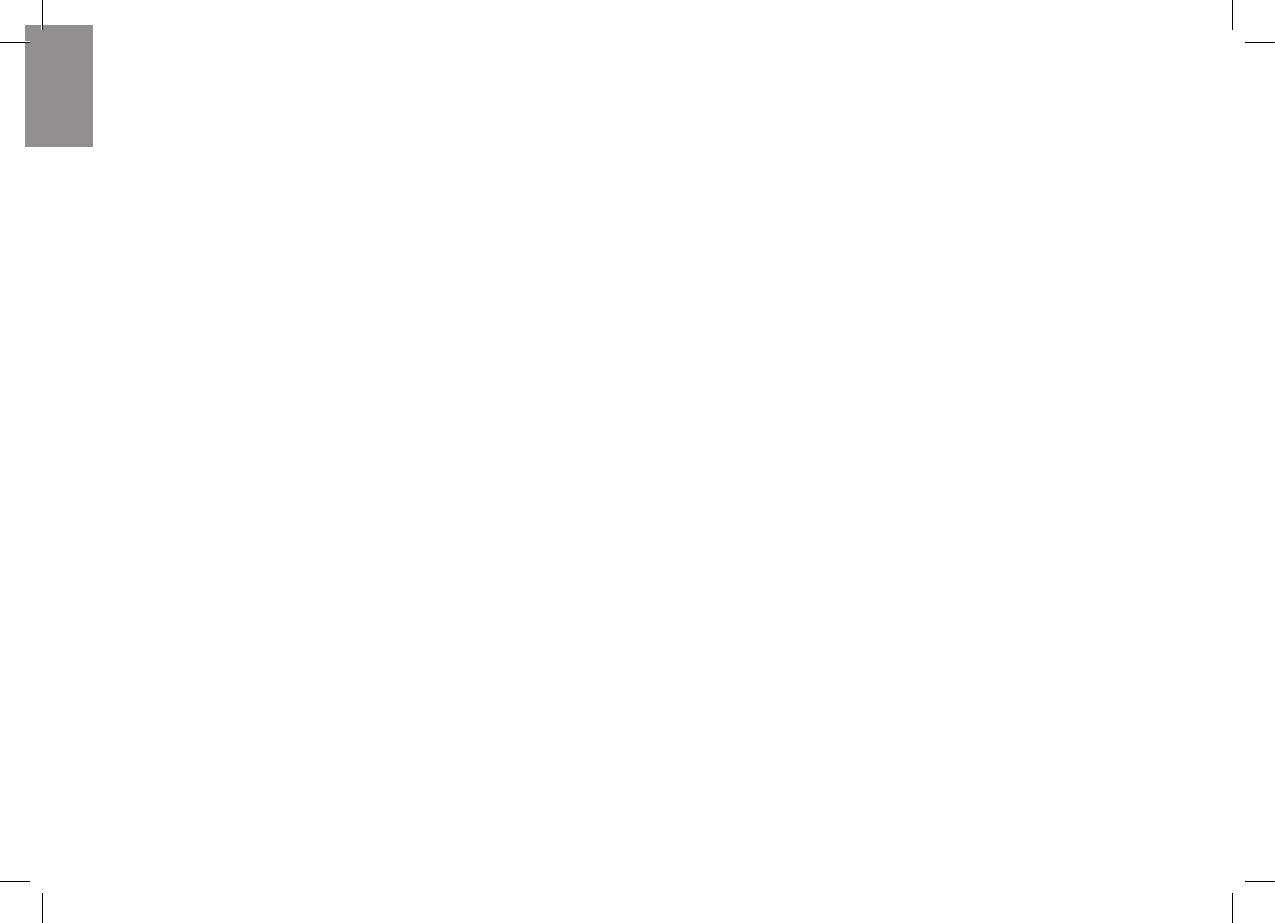
I
10 www.midlandeurope.com
Modalità “Conference a 4 persone”
Quando la modalità conference è attiva sarà possibile aprire la comunicazione
intercom premendo sia il pulsante “Avanti” che “Indietro”.
Premendo nuovamente, l’intercom viene chiuso.
Entrambi i dispositivi al centro della catena (dispositivo num. 2 e 3) dovranno
avere l’intercom aperto su entrambi i pulsanti (“Avanti” e “Indietro”) per per-
mettere al dispositivo num. 1 e num. 4 di parlare tutti assieme.
Funzione “One Click Talk”
Quando la modalità “Conference” è attiva, premendo il pulsante “Centrale” si
può aprire la comunicazione a tutti e quattro i dispositivi della catena “in un colpo
solo”. Questa funzione può essere molto utile per aprire la conference veloce-
mente quando per esempio c’è qualche pericolo o avviso da comunicare a tutti.
Modalità Conference con un dispositivo Bluetooth sul “Volume -”.
Quando la modalità Conference è attiva, il dispositivo Bluetooth collegato
al tasto “Volume -” è ancora disponibile: ciò significa che potete ascoltare
le indicazioni stradali dal GPS o rispondere alle chiamate telefoniche senza
interrompere la “catena” della connessione Conference. L’audio proveniente
dalla connessione al tasto “Volume -” può essere “Privato” o “Pubblico” (non
condiviso o condiviso con gli altri utenti in Conference).
Di default l’audio sul “Volume -” è Privato.
Sia in modalità “Private” sia “Public”, se ricevete una chiamata telefonica, siete
momentaneamente scollegati dalla connessione Conference ma non le altre
persone che possono continuare la conversazione tra di loro. Non appena la
telefonata è terminata, automaticamente l’audio ritorna alla modalità Confe-
rence.
› Attivazione modalità Audio Pubblico: tenete premuto il tasto “Volume -”
per 3 sec., sentirete l’annuncio vocale “Public”.
› Attivazione modalità Audio Privato: tenete premuto il tasto “Volume -” per
3 sec., sentirete l’annuncio vocale “Private”.
Attenzione: le telefonate in entrata sono sempre in modalità “Private” anche se
siete in modalità “Public”.
Modalità Conference con 8 persone (4 coppie)
Per avere 8 persone in conference è necessario abbinare un dispositivo inter-
com anche sul tasto “Volume -”.
Attenzione: i dispositivi intercom abbinati sul tasto “Volume -”, devono essere
abbinati in modalità “Universal Intercom”.
Assicuratevi anche di aver selezionato la modalità “Public”.
Di default la modalità è “Private”: questo significa che dovete tenere premuto
il pulsante “Volume -” per 3 sec. , e sentirete l’annuncio vocale “Public”, a
conferma che siete passati all’altra modalità. Nel caso in cui voliate tornare in
modalità “Private” premete ancora il pulsante “Volume -” fino a che sentirete
l’annuncio vocale “Private”.
Come abbinare un dispositivo Intercom al tasto “Volume -”:
› Andate in “Setup mode” (modalità Impostazione) e tenete premuto il pul-
sante “Volume -” per tre secondi. I led blu e rosso iniziano a lampeggiare.
› Sull’altro dispositivo invece seguite la procedura per l’abbinamento come
“Universal Intercom”.
Come aprire il Conference per il dispositivo collegato al tasto “Volume -”.
Per aprire il Conference dal BTX2 PRO S al dispositivo collegato al tasto
“Volume -”, premete, in modalità Telefono, il tasto “Indietro”. Per aprire il
Conference dall’altro dispositivo collegato al pulsante “Volume -”, utiilzzate
il tasto per aprire la connessione Universal Intercom. La distanza massima del
dispositivo collegato al tasto “Volume -” è di 10m, per questo la connessione è
disponibile solo per il passeggero.
Talk 2 All - Abbinamento a dispositivi non Midland
Grazie alla funzione “Talk2 All - Universal Intercom” è possibile abbinare al
BTX2 PRO S fino a due dispositivi intercom di un‘altra marca.
Si possono abbinare al massimo 2 dispositivi Intercom non Midland, uno sul
tasto “Avanti” e l’altro sul pulsante “Indietro”.
› Attivate la modalità “Setup” (spegnete il dispositivo, tenete premuto il pul-
sante “Centrale” fino a che la luce non rimane di colore rosso fisso)
› Tenete premuti per 7 secondi i tasti “Avanti” o “Indietro”: i led rosso e blu
inizieranno a lampeggiare rapidamente; continuate a tenerli premuti e lam-

I
www.midlandeurope.com 11
peggeranno lentamente. Ora lo potete rilasciare.
Sull’intercom non Midland, seguite le istruzione per abbinare un telefo-
no, infatti il Midland BTX2 PRO S verrà abbinato al posto del telefono.
Ad abbinamento concluso (la luce rossa/blu smetterà di lampeggiare e il dispo-
sitivo uscirà automaticamente dalla modalità “Setup”).
Attenzione: Durante l’abbinamento devono essere accesi solo i due dispositivi in-
teressati (spegnete tutti gli altri dispositivi Bluetooth).
Per aprire la comunicazione Universal Intercom sul BTX2 PRO S mentre siete
in modalità Intercom, tenete premuto per 3 secondi il tasto “Avanti” o “Indie-
tro” (in base al tasto che avete utilizzato per l’abbinamento).
Sul dispositivo non Midland invece, potete aprire la comunicazione manual-
mente premendo il tasto per la chiamata telefonica (funzione Voice Dial o
Redial). Potrebbe essere necessario premere il tasto di chiamata due volte ,
dipende dal modello del dispositivo non Midland.
Attenzione: in questa configurazione il dispositivo non Midland non potrà utiliz-
zare il telefono (essendo già stato abbinato il BTX2 PRO S al posto del telefono
stesso).
E’ possibile abbinare anche un dispositivo Midland in modalità “Talk2ALL-Uni-
versal Intercom” a patto che uno dei due dispositivi utilizzi la modalità di abbi-
namento ad un telefono (un dispositivo usa la procedura Talk2All e l’altro quella
per abbinare un telefono).
Compatibilità con i dispositivi BT Midland
BTX2 PRO S è compatibile con i dispositivi Midland BT.
Una volta che i due dispositivi sono abbinati, la massima distanza intercom pos-
sibile è stabilita dal dispositivo con minor potenza. Il BTX2 PRO S è compa-
tibile anche con le precedenti serie Midland BT solo se aggiornate il firmware.
Abbinare il Midland BTX2 PRO S a dispositivi Bluetooth
Il Midland BTX2 PRO S può essere abbinato ad altri dispositivi Bluetooth
come telefoni, navigatori GPS o ricetrasmettitori PMR446 con Bluetooth
integrato o esterno (Dongle).
La procedura di abbinamento si esegue utilizzando i tasti “Volume +” o “Vo-
lume –”.
› Abbinamento al tasto “Volume +”: per telefoni con musica stereo A2DP,
navigatori GPS con audio A2DP o dongle esterni mono/stereo A2DP. Tutti
i dispositivi abbinati al tasto “Volume +” hanno la priorità maggiore e quindi
interromperanno tutte le altre comunicazioni (intercom, musica, radio FM).
› Abbinamento al tasto “Volume –”: per telefoni con musica stereo A2DP,
navigatori GPS con audio A2DP o dongle esterni mono/stereo A2DP. Tutti
i dispositivi abbinati al pulsante “Volume -” sono sempre attivi in background
durante la comunicazione intercom.
Quando un dispositivo è abbinato ai pulsanti Vol+ o “Volume -”, la modalità
“Phone” sarà disponibile.
Funzione Background
Tutti i dispositivi abbinati al pulsante “VOL-” avranno sempre l’audio in sot-
tofondo (background) rispetto alla comunicazione intercom. In questo modo
l’intercom non verrà interrotto per esempio dalle indicazioni del GPS o da altra
sorgente audio.
Potete decidere invece se condividere l’audio della connessione del tasto “Vol
–”quando l’Intercom o il Conference sono aperti (abilitando la modalità “Pu-
blic”), oppure se l’audio deve rimanere privato (modalità Private).
Talk2All-Universal Intercom
Dispositivo no Midland
VOL- (sempre in background)
› Telefono (HFP/A2DP Stereo)
› GPS (HFP/A2DP Stereo)
› Dongle (HFP/A2DP Stereo)
VOL+ (priorità alta)
› Telefono (HFP/A2DP Stereo)
› GPS (HFP/A2DP Stereo)
› Dongle (HFP/A2DP Stereo)

I
12 www.midlandeurope.com
Attenzione: di default è attiva la modalità “Private”.
L’audio dal tasto “Volume -” ha sempre una priorità inferiore rispetto all’inter-
com: questo significa che quando l’intercom è aperto l’audio viene ridotto del
50% per permettere una corretta comprensione della comunicazione Inter-
com. É possibile modificare questa configurazione tramite il software per PC
BT Updater.
Telefono cellulare (abbinamento fino a due telefoni)
Il telefono cellulare può essere abbinato sia al pulsante “Volume +” che al pul-
sante “Volume -”.
Quando il telefono è abbinato, la modalità “Phone” sarà disponibile.
La telefonata entrante avrà sempre la priorità più alta e interromperà le altre
comunicazioni attive (Intercom, Radio FM, Musica). Se arriva una seconda
telefonata sull’altro telefono, durante una telefonata già attiva, riceverete una
segnalazione audio di notifica.
ATTENZIONE!
Per garantire il corretto funzionamento con il vostro telefono è consigliato
riporlo il più vicino possibile al dispositivo BTX2 PRO S, quindi sul lato sinistro
del corpo e possibilmente nelle tasche superiori.
Come abbinare un telefonino
1. Attivate sul vostro telefonino la modalità di ricerca dispositivi Bluetooth.
Questa funzione dipende dalla marca e modello del vostro telefono (fate
riferimento al manuale del telefonino).
2. Attivate la modalità “Setup: spegnete il BTX2 PRO S e tenete premuto il
pulsante “Centrale” fino a che la luce non rimane di colore rosso fisso.
3. Premere il pulsante “Volume+” o “Volume -” fino a quando la luce lampeg-
gia Rosso e Blu.
4. Dopo pochi secondi sul telefonino comparirà il nome “Midland BTX2 PRO
S”, selezionatelo e seguite le istruzioni del vostro telefonino per accettare
l’abbinamento. Quando viene richiesto, immettete il codice di abbinamen-
to: 0000 (quattro zeri). Il telefono confermerà se il processo di abbina-
mento è stato completato con successo.
5. Il Midland BTX2 PRO S uscirà dalla modalità setup (luce rossa fissa) e pas-
serà automaticamente allo stato di funzionalità normale (luce blu lampeg-
giante). Ora il telefono è abbinato correttamente.
Come utilizzare il telefonino
Per utilizzare le funzionalità del telefono è necessario essere in modalità “Pho-
ne”. Tenete premuto per 3 secondi il pulsante “Centrale”. Un annuncio vocale
vi indicherà in quale modalità state entrando, quando sentirete “Phone” potre-
te utilizzare i pulsanti del Midland BTX2 PRO S per gestire il vostro telefono
(vedi tabella B).
Rispondere ad una chiamata
Quando sentite il telefonino squillare, potete rispondere utilizzando 2 modalità:
Risposta vocale:
E’ suciente pronunciare una parola qualunque e quindi iniziare a parlare dopo
il primo squillo del telefono.
Risposta manuale:
Premere brevemente il pulsante “Avanti” o “Indietro” ed iniziare a parlare.
Rifiutare una chiamata
Se non intendete rispondere al telefono potete lasciarlo squillare, oppure te-
nere premuto per 3 secondi il pulsante “Avanti” o “Indietro” (sentirete un tono
audio di conferma).
Chiamare l’ultimo numero:
› Telefono collegato al pulsante “Vol+”: tenete premuto per 3 secondi il
pulsante “Avanti”, l’ultimo numero utilizzato verrà richiamato (sentirete un
tono audio di conferma).
› Telefono collegato al pulsante “Vol-”: tenete premuto per 3 secondi il pul-
sante “Indietro”, l’ultimo numero utilizzato verrà richiamato (sentirete un
tono audio di conferma).
Chiamata vocale:
› Telefono collegato al pulsante “Vol+”: premete brevemente il pulsante
“Avanti”, se il vostro telefonino supporta la chiamata vocale, vi verrà chiesto
di pronunciare il nome del contatto che volete chiamare.
› Telefono collegato al pulsante “Vol-”: premete brevemente il pulsante “In-
dietro”, se il vostro telefonino supporta la chiamata vocale, vi verrà chiesto
di pronunciare il nome del contatto che volete chiamare.

I
www.midlandeurope.com 13
Priorità: La telefonata è prioritaria, quindi tutte le altre comunicazioni vengono
temporaneamente interrotte.
Chiudere una telefonata
Ci sono diversi modi per chiudere una telefonata:
› Aspettare che l’altra parte chiuda la telefonata.
› Premere brevemente il pulsante “Avanti” (sentirete un tono audio di con-
ferma).
› Premere il pulsante “Chiuso” sul telefonino.
Speed dial – Selezione rapida di un numero di telefono
Solo per il telefono abbinato sul Vol+, è possibile memorizzare un numero di
telefono per poterlo utilizzare all’occorrenza. Innanzitutto si deve salvare il nu-
mero tramite il software per PC “BT UPDATER” o l’applicazione per smar-
tphone “BT SET-APP”. Poi quando siete in modalità Telefono, premete sem-
plicemente per 7 secondi il tasto “Avanti”.
Utilizzo della funzionalità MP3 player del telefonino
I telefonini abbinati sia sul Vol+ che sul Vol-, possono essere utilizzati anche
come player musicali Stereo. Il dispositivo Midland BTX2 PRO S supporta
completamente i protocolli A2DP e AVRCP, i quali consentono di ascoltare
musica stereo e di comandare le principali funzioni dell’MP3 player. E’ infatti
possibile utilizzare i pulsanti presenti sul Midland BTX2 PRO S per gestire le
seguenti funzioni: Play, Stop/Pause, “Avanti” ed “Indietro”.
É possibile gestire le funzioni di un solo telefono alla volta, scegliendo quale
telefono controllare:
› Tenete premuto il pulsante “Volume +” per 3 sec. e sentirete l’annuncio vo-
cale “Control ON VOL up” per indicarvi che verrà controllato il telefono
abbinato sul “Volume +”.
› Se premete ancora per tre secondi sentirete l’annuncio vocale “Control on
VOL down” per indicarvi che il controllo è passato ora al telefono abbinato
al tasto Vol-.
Comandi disponibili in modalità “Phone”:
› Play/pausa della musica: fare click sul pulsante “Centrale”.
› Avanti di una canzone: premere il pulsante “Avanti”.
› Indietro di una canzone: premere il pulsante “Indietro”.
Attenzione: Per poter utilizzare le funzionalità del player musicale (Play, Pausa,
Avanti, Indietro) dovete essere in modalità “Phone
Se state ascoltando la musica A2DP e vi spostate su “FM radio” o su “In-
tercom”, potrete continuare ad avere la musica attiva ma non avrete tutti i
comandi di controllo. Solo Play/Pausa è disponibile con un doppio click sul
tasto “Centrale”.
B - Utilizzo pulsanti in modalità Phone
Modalità Pulsante Avanti (Telefono su Vol+) Pulsante Centrale Pulsante Indietro (Telefono su Vol-)
Phone Breve: Chiamata vocale /accetta o termina
chiamata
Lungo: Richiama ultimo numero/ rifiuta chiamata
Lungo: Cambio modalità Breve: Chiamata vocale /accetta o termina
chiamata
Lungo: Richiama ultimo numero/ rifiuta chiamata
Phone (con musica attiva e
Abbinato al pulsante vol+)
Breve: Avanti una canzone Breve: Play/pause
Lungo: Cambio modalità
Breve: Indietro una canzone
Play/PausaAvanti Indietro

I
14 www.midlandeurope.com
Condividere la musica
La condivisione della musica è possibile solo per il telefono abbinato al pulsante
Vol+. Per poter condividere la musica A2DP con il passeggero, il cui dispositivo
è già abbinato con il tasto “Centrale” (distanza massima 10m), tenete premuto
il tasto “Indietro” per 3 secondi mentre state ascoltando la musica.
Il passeggero non può controllare la musica ma può interrompere la condivisio-
ne premendo brevemente il tasto “Centrale”.
Il pilota invece può interrompere la condivisione della musica tenendo premu-
to nuovamente il tasto “Indietro” per 3 secondi. Mentre la condivsione della
musica è attiva non è possibile mantenere la comunicazione Intercom attiva.
Attenzione: per poter azionare la condivisione della musica, assicuratevi di aver
azionato Play dall’interfono.
Attenzione: durante la condivisione della musica, il pilota può aprire l’intercom al
passeggero con un doppio clic sul tasto Centrale.
Navigatore GPS
Il GPS può essere abbinato tramite il pulsante “Volume+” oppure “Volume-”.
› Pulsante “Vol+” (supporto per l’audio stereo A2DP e mono HSP, HFP).
Tutti i dispositivi abbinati al pulsante “VOL+” hanno una priorità più alta e
interromperanno la comunicazione Intercom.
› Pulsante “Vol-” (supporto per l’audio stereo A2DP e mono HSP, HFP).
Potete invece utilizzare l’abbinamento al pulsante “Vol-” per avere sempre
l’audio in sottofondo e non iterrompere la comunicazione intercom.
É possibile inoltre stabilire se l’audio proveniente dal dispositivo abbinato sul
“VOL-” deve essere anche condiviso con le altre persone quando l’intercom
è aperto.
Se la modalità “Public” è attiva, le indicazioni stradali del GPS poptranno esse-
re sentite anche dall’altra persona.
Abbinamento ad un Navigatore GPS
In generale è possibile abbinare qualunque navigatore GPS per moto che ac-
cetti un auricolare Bluetooth.
1. Attivate sul vostro GPS la modalità di ricerca dispositivi auricolari Bluetooth.
Questa funzionalità dipende dalla marca e modello del vostro GPS (fate
riferimento al manuale del GPS).
2. Attivate la modalità “Setup (Spegnete il Midland BTX2 PRO S Tenere pre-
muto il pulsante “Centrale” fino a che la luce non rimane di colore rosso
fisso). Premere il pulsante “Volume + o Volume -” fino a quando la luce
lampeggia Rosso e Blu.
3. Sul GPS comparirà il nome “Midland BTX2 PRO S”, selezionatelo e seguite
le istruzioni per accettare l’abbinamento. Se viene richiesto, immettete il
codice di abbinamento: 0000 (quattro zeri). Il GPS confermerà se il pro-
cesso di abbinamento è stato completato con successo.
4. Il Midland BTX2 PRO S uscirà dalla modalità setup (luce rossa fissa) e pas-
serà automaticamente allo stato di funzionalità normale (luce blu lampeg-
giante). Ora il GPS è abbinato correttamente.
Ricetrasmettitore PMR446 con Bluetooth integrato o esterno
Se possedete un ricetrasmettitore con Bluetooth esterno o integrato potete
abbinarlo al Midland BTX2 PRO S tramite il pulsante “Volume +” o “Volume-”.
Se abbinato al pulsante “Volume -” sarà possibile avere la comunicazione radio
in sottofondo all’intercom.
Abbinamento ed utilizzo
Attivate la modalità “Setup (Spegnete il Midland BTX2 PRO S Tenere pre-
muto il pulsante “Centrale” fino a che la luce non rimane di colore rosso fisso).
› Premere il pulsante “Volume+” o “Volume -” fino a quando la luce lampeg-
gia Rosso e Blu.
› Attivate la modalità di abbinamento sul ricetrasmettitore PMR446, se-
guendo le istruzioni riportate sul manuale del ricetrasmettitore stesso.
Utilizzo della funzionalita’ Radio FM
Il Midland BTX2 PRO S è dotato di un ricevitore radio FM integrato. Per uti-
lizzarlo è suciente passare alla modalità “FM Radio”.
Modalità “ FM Radio”
Tenete premuto per 3 secondi il pulsante “Centrale”.
Un annuncio vocale vi indicherà in quale modalità state entrando, quando sen-
tirete “FM Radio” potrete utilizzare i pulsanti del Midland BTX2 PRO S per
gestire il ricevitore radio (vedi tabella C).

I
www.midlandeurope.com 15
Con un click sul pulsante “Avanti” o “Indietro”potete ricercare una stazione
radio (funzionalità seek), la ricerca si fermerà automaticamente quando in-
contrerà una stazione con un segnale sucientemente forte per garantire una
buona ricezione. Se invece tenete premuto lungo (3 sec.) scorrerete avanti
e indietro le 6 stazioni memorizzate. Ogni volta che passate da una stazione
registrata all’altra un annuncio vocale vi indicherà il numero di memoria in cui
vi trovate. Per registrare una stazione radio tenere premuto per 3 sec contem-
poraneamente i pulsanti “Avanti” e “Indietro”. Sentirete un tono di conferma.
La nuova stazione verrà registrata al posto dell’ultima memoria ascoltata. Gra-
zie al sistema RDS, la radio sceglierà sempre il segnale radio più forte disponi-
bile per la stazione che state ascoltando. Il sistema RDS è spento per default,
potete attivarlo premendo insieme i pulsanti “Volume+” e “Volume-” per 3
sec. Un annuncio vocale vi indicherà lo stato. Per disattivarlo ripetete la stessa
procedura.
Disabilitare/Abilitare la Modalità Radio FM
Per default la radio FM è attiva.
Disattivazione:
› Attivate la modalità “Setup (Spegnete il Midland BTX2 PRO , tenete pre-
muto il pulsante “Centrale” fino a che la luce non rimane di colore rosso
fisso).
› Premete contemporaneamente i pulsanti “Centrale” e “Volume+” per 3 sec.
La luce Blu farà 3 lampeggi per indicare la disattivazione.
› Uscite dalla modalità “Setup” premendo due volte il pulsante “Centrale”.
Attivazione: Fate la stessa procedura; questa volta un lampeggio della luce blu
indicherà l’attivazione.
Uscite dalla modalità “Setup” premendo due volte il pulsante “Centrale”.
Intercom con Radio FM
In modalità FM radio non è possibile attivare l’intercom in modo manuale, ma
può essere utilizzata l’attivazione vocale (VOX) solo verso il dispositivo abbi-
nato sul pulsante “Centrale”. Per attivare l’intercom in modo manuale dovete
uscire dalla modalità “FM Radio” e passare alla modalità “Intercom”.
Radio FM in background
Non è possibile avere la Radio FM in contemporanea con un qualunque altro
audio. Qualsiasi audio attivo come l’intercom o proveniente dalla connessione
del “Volume +” o del VOL-, metterà la radio FM in pausa.
Configurazioni speciali
Reset di tutti i dispositivi accoppiati
Potrebbe essere necessario eliminare tutti i riferimenti di abbinamento regi-
strati nel Midland BTX2 PRO S (reset). Procedete quindi come segue:
› Spegnete il Midland BTX2 PRO S Tenere premuto il pulsante “Centrale”
(“Centrale”) fino a che la luce non rimane di colore rosso fisso.
› Tenete ora premuto contemporaneamente i pulsanti “Volume +” e “Volume
–” per 3 secondi, la luce Blu si accenderà fissa per un secondo e poi tornerà
di colore rosso fisso. Fate doppio click sul tasto “Centrale” per uscire dalla
modalità Set-Up.
Da questo momento il Midland BTX2 PRO S non avrà più nessun dispositivo
Bluetooth in memoria e potrete procedere ad una nuova sessione di accop-
piamento (pairing).
Attenzione: dopo il reset degli abbinamenti, solo la modalità “Radio FM” sarà
disponibile.
C - Modalità con Radio FM
Modalità Pulsante Avanti (sinistro) Pulsante Centrale Pulsante Indietro (destro)
FM Radio Corto: ricerca stazione avanti
Lungo: scansione memorie avanti
Corto: On/o
Lungo: Cambio modalità
Corto : ricerca stazione indietro
Lungo: Scansione memorie indietro

I
16 www.midlandeurope.com
Ritorno alla configurazione di default
Potrebbe essere necessario ritornare alla configurazione “di fabbrica” , in modo
da ottenere un dispositivo “pulito” esattamente come la prima volta che è sta-
to tolto dalla scatola. Spegnete il Midland BTX2 PRO S Tenere premuto il
pulsante “Centrale” fino a che la luce non rimane di colore rosso fisso.
Tenete ora premuto contemporaneamente i tre pulsanti “Avanti”, “Centrale” e
“Indietro” per 3 secondi, la luce Blu si accenderà fissa per un secondo e poi tor-
nerà di colore rosso fisso. Fate doppio click sul pulsante “Centrale” per uscire
dalla modalità Set-Up e per tornare ad utilizzare il Midland BTX2 PRO S.
Attenzione: questa procedura elimina anche i riferimenti ai dispositivi accoppiati.
Queste impostazioni possono essere eettuate tramite il programma “BTPro
Updater” per PC/MAC.
Regolazione/disattivazione della funzione Vox (per Intercom e telefono)
L’apertura della comunicazione Intercom, può avvenire oltre che manualmen-
te, anche tramite attivazione vocale (VOX). Il corretto funzionamento del
VOX dipende dal rumore di fondo, quindi dalla velocità ma anche dal tipo di
casco utilizzato.
Per ottenere il migliore risultato, è possibile decidere la soglia di attivazione,
scegliendo 4 livelli di sensibilità del microfono: alta, media bassa e molto bassa.
In aggiunta, è possibile anche disabilitare completamente la funzione VOX e
quindi attivare l’Intercom e la risposta alla telefonata solo in modalità manuale.
Queste impostazioni possono essere eettuate tramite il programma “BT PRO
Updater” per PC/Mac.
Configurazione e aggiornamento firmware
Midland BTX2 PRO S può essere configurato e aggiornato tramite connessio-
ne USB al vostro PC, per migliorare la compatibilità con i dispositivi Bluetooth,
quali telefoni e GPS o per risolvere problematiche legate alla funzionalità. Il
software per PC insieme agli eventuali aggiornamenti del firmware sono di-
sponibili per il download sul sito www.midlandeurope.com nella pagina del pro-
dotto stesso.
ATTENZIONE: NON COLLEGATE IL DISPOSITIVO AL COMPUTER PRIMA
DI AVER SCARICATO ED INSTALLATO IL SOFTWARE.
Uso e avvertimenti specifici
L’uso assiduo di questi dispositivi può diminuire la vostra capacità di udire suoni
esterni e chi vi sta intorno.
L’uso di questo dispositivo mentre si sta guidando può diventare un pericolo per
voi e per chi vi sta intorno e in alcuni paesi, l’utilizzo del dispositivo potrebbe
non essere consentito.
L’uso ad un volume troppo alto può causare la perdita permanente dell’udito.
Se si avverte un qualsiasi dolore alle orecchie, o fastidio all’udito, diminuite il
volume o spegnete il dispositivo. L’uso continuativo ad alto volume, fa sì che
l’udito si abitui a tale volume, il quale a lungo andare può causare danni per-
manenti.
È fortemente consigliato l’utilizzo di tale apparato ad un volume adeguato.
Garanzia
La durata della garanzia è di 24 mesi per l’apparato e di 6 mesi per gli accessori
(batterie, caricatori, antenne, auricolari e microfoni).
Per maggiori informazioni visitate il sito www.midlandeurope.com
Certificazioni e Conformità di Sicurezza
CE/Informazioni generali
Questo prodotto è conforme alla direttiva 2014/53/UE e può essere liberamen-
te utilizzato nei paesi dell’UE.
Agli utenti non è permesso eettuare variazioni o modifiche di qualsiasi tipo
all’apparecchio. Queste ultime, se non espressamente approvate dal produt-
tore, annullano la possibilità di utilizzo dell’apparecchio ed invalidano la garanzia.
Per ulteriori informazioni, fate riferimento al nostro sito web:
www.midlandeurope.com

UK
www.midlandeurope.com 17
Index
Main features .................................................................................................................................................................................................................................. 18
Technical specifications of Midland BTX2 PRO S ......................................................................................................................................................................18
Charging batteries .......................................................................................................................................................................................................................... 19
Switching ON and OFF your Midland BTX2 PRO S .................................................................................................................................................................21
How to pair two Midland BTX2 PRO S units ............................................................................................................................................................................. 22
Set up of the AGC system ...........................................................................................................................................................................................................23
How to pair the Midland BTX2 PRO S to more than two units ...............................................................................................................................................23
Conference ....................................................................................................................................................................................................................................25
Talk 2 All - Universal Intercom with different brand unit ..........................................................................................................................................................26
Compatibility with Midland BT line units ................................................................................................................................................................................... 27
Pairing the Midland BTX2 PRO S to Bluetooth devices ........................................................................................................................................................... 27
How to listen to the FM Radio .....................................................................................................................................................................................................30
Setup and special configurations ..................................................................................................................................................................................................31
Setup and Firmware update .........................................................................................................................................................................................................32
European CE Notice Certification and Safety Approval Information ..................................................................................................................................... 32

UK
18 www.midlandeurope.com
MIDLAND BTX2 PRO S
Dual core intercom system
Midland BTX2 PRO S is an intercom system solution with Dual Bluetooth Core
(Dual Bluetooth processor) for conference communication and real background
stereo audio. The design is very slim and aerodynamic, all the main functions are
easy to operate thanks to the three big buttons placed on the front of the unit.
Midland BTX2 PRO S is fixed on the helmet using the adhesive plate or the screw
mounting clamp.
Main features
› Dual Bluetooth core system.
› Intercom “one to one” up to 1 .2Km distance.
› Conference up to 8 people (4 couples)
› Connect up to 6 people for “one to one” intercom communication
› MWE Noise Killer
› Universal Intercom feature to connect other brand intercom
› FM Radio Stereo with RDS
› Music Share (Driver and Passenger)
› Connect your phone to receive and place phone call and listen to stereo
music
› Support for 2 phones
› Connect your GPS for voice street indications
› Setup and Firmware update via USB connection to a PC
› Midland BTX2 PRO S is available in two versions:
› Single Midland BTX2 PRO S Intercom kit with one unit only
› Twin Midland BTX2 PRO S Intercom kit with with two units
Depending on the model purchased, the package contains the following parts:
Midland BTX2 PRO S single
› 1 BTX2 PRO S communication unit
› 1 Slide-in mounting kit with two HI-FI stereo speakers
› 1 microphone with boom and 1 wired microphone
› 1 plate with bi-adhesive strip to fix the unit onto the helmet
› 1 plate with screw to fix the unit onto the helmet
› 1 micro USB wall-mounting power supply
Midland BTX2 PRO S Twin
› 2 BTX2 PRO S communication units
› 2 Slide-in mounting kit with two HI-FI stereo speakers
› 2 microphones with boom and 2 wired microphones
› 2 plates with bi-adhesive strip to fix the unit onto the helmet
› 2 plates with screw to fix the unit onto the helmet
› 1 micro USB wall-mounting power supply with double plug
The units included in the TWIN kit are already paired on Middle button and can
therefore be immediately used in Intercom mode.
Technical specifications of Midland BTX2 PRO S
General:
› Bluetooth ver. 4.2 Stereo (Handsfree/A2DP/AVRCP protocol)
› Frequency 2.4GHz - Max power 100 mW
› Dual Bluetooth core for real Stereo Background
› AGC system automatically controls the volume in relation to background
noise
› Voice (VOX) or manual communications activation
› Manual controls to enable: telephone, intercom, FM Radio
› Fully waterproof
› Lithium battery with 20 hours talk time
› Recharge time: app. 2 hours
Bluetooth connections:
With identical device for Rider to Pillion or Bike-to-Bike Intercom mode, up
to a maximum distance range of 1.2 Km without obstructions and interferen-
ces (the riders must be always in sight).
Page is loading ...
Page is loading ...
Page is loading ...
Page is loading ...
Page is loading ...
Page is loading ...
Page is loading ...
Page is loading ...
Page is loading ...
Page is loading ...
Page is loading ...
Page is loading ...
Page is loading ...
Page is loading ...
Page is loading ...
Page is loading ...
Page is loading ...
Page is loading ...
Page is loading ...
Page is loading ...
Page is loading ...
Page is loading ...
Page is loading ...
Page is loading ...
Page is loading ...
Page is loading ...
Page is loading ...
Page is loading ...
Page is loading ...
Page is loading ...
Page is loading ...
Page is loading ...
Page is loading ...
Page is loading ...
Page is loading ...
Page is loading ...
Page is loading ...
Page is loading ...
Page is loading ...
Page is loading ...
Page is loading ...
Page is loading ...
Page is loading ...
Page is loading ...
Page is loading ...
Page is loading ...
Page is loading ...
Page is loading ...
Page is loading ...
Page is loading ...
Page is loading ...
Page is loading ...
Page is loading ...
Page is loading ...
Page is loading ...
Page is loading ...
Page is loading ...
Page is loading ...
Page is loading ...
Page is loading ...
Page is loading ...
Page is loading ...
Page is loading ...
Page is loading ...
Page is loading ...
Page is loading ...
Page is loading ...
Page is loading ...
Page is loading ...
Page is loading ...
Page is loading ...
Page is loading ...
-
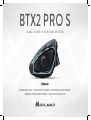 1
1
-
 2
2
-
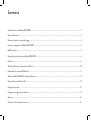 3
3
-
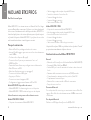 4
4
-
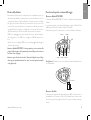 5
5
-
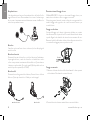 6
6
-
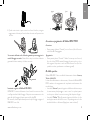 7
7
-
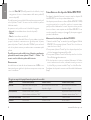 8
8
-
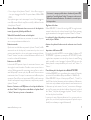 9
9
-
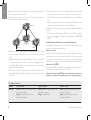 10
10
-
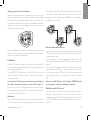 11
11
-
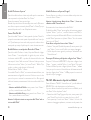 12
12
-
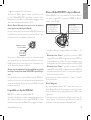 13
13
-
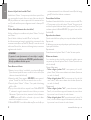 14
14
-
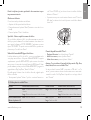 15
15
-
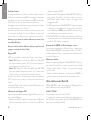 16
16
-
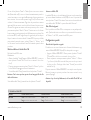 17
17
-
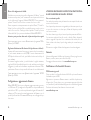 18
18
-
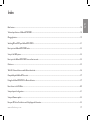 19
19
-
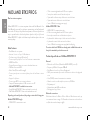 20
20
-
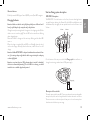 21
21
-
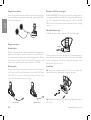 22
22
-
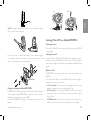 23
23
-
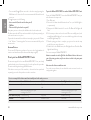 24
24
-
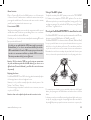 25
25
-
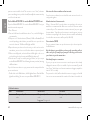 26
26
-
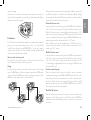 27
27
-
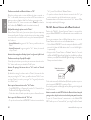 28
28
-
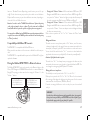 29
29
-
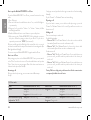 30
30
-
 31
31
-
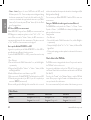 32
32
-
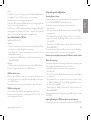 33
33
-
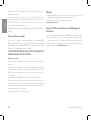 34
34
-
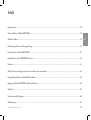 35
35
-
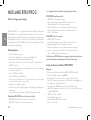 36
36
-
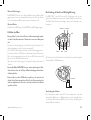 37
37
-
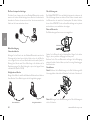 38
38
-
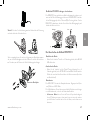 39
39
-
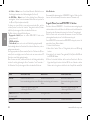 40
40
-
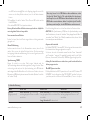 41
41
-
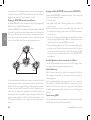 42
42
-
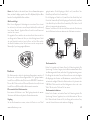 43
43
-
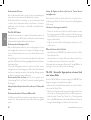 44
44
-
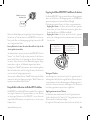 45
45
-
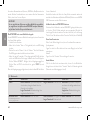 46
46
-
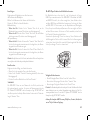 47
47
-
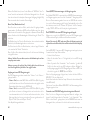 48
48
-
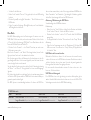 49
49
-
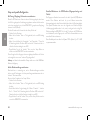 50
50
-
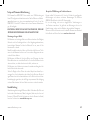 51
51
-
 52
52
-
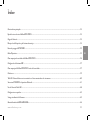 53
53
-
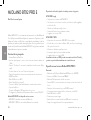 54
54
-
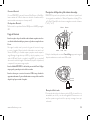 55
55
-
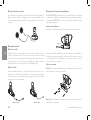 56
56
-
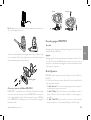 57
57
-
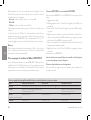 58
58
-
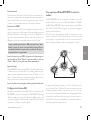 59
59
-
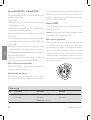 60
60
-
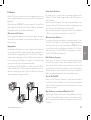 61
61
-
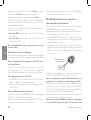 62
62
-
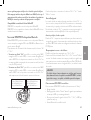 63
63
-
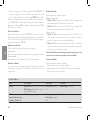 64
64
-
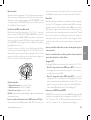 65
65
-
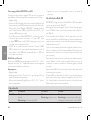 66
66
-
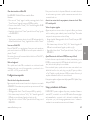 67
67
-
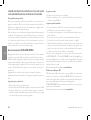 68
68
-
 69
69
-
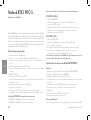 70
70
-
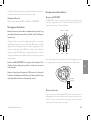 71
71
-
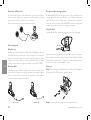 72
72
-
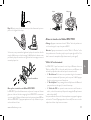 73
73
-
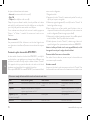 74
74
-
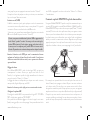 75
75
-
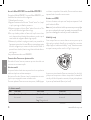 76
76
-
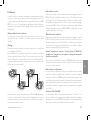 77
77
-
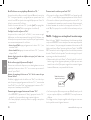 78
78
-
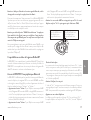 79
79
-
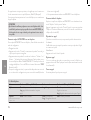 80
80
-
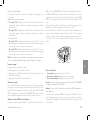 81
81
-
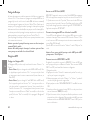 82
82
-
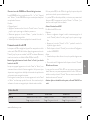 83
83
-
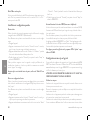 84
84
-
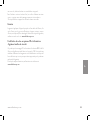 85
85
-
 86
86
-
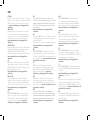 87
87
-
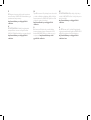 88
88
-
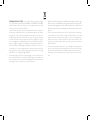 89
89
-
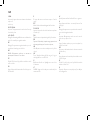 90
90
-
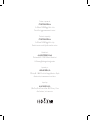 91
91
-
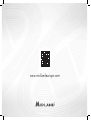 92
92
Midland BTX2 Pro S-LR Bluetooth Kommunikation, Einzelgerät Owner's manual
- Type
- Owner's manual
- This manual is also suitable for
Ask a question and I''ll find the answer in the document
Finding information in a document is now easier with AI
in other languages
- italiano: Midland BTX2 Pro S-LR Bluetooth Kommunikation, Einzelgerät Manuale del proprietario
- français: Midland BTX2 Pro S-LR Bluetooth Kommunikation, Einzelgerät Le manuel du propriétaire
- español: Midland BTX2 Pro S-LR Bluetooth Kommunikation, Einzelgerät El manual del propietario
- Deutsch: Midland BTX2 Pro S-LR Bluetooth Kommunikation, Einzelgerät Bedienungsanleitung
Related papers
-
Midland BT Next Pro Twin, HiFi Super Bass Lautsprecher Owner's manual
-
Midland BT Next Pro Single, HiFi Super Bass Lautsprecher Owner's manual
-
Midland BTX2 Pro 2020, Single, HiFi Super Bass Lautsprecher Owner's manual
-
Midland BTX2 Pro Ultra Range, Twin Owner's manual
-
Midland BTX1 PRO S Owner's manual
-
Midland BTX1 Pro Twin 2020, HiFi Super Bass Lautsprecher Owner's manual
-
Midland BTX2 FM User manual
-
Midland BTX2 FM Specification
-
Midland BTX1 FM User manual
-
Midland BT Next Conference Specification
Other documents
-
Panasonic RBHF420BE Operating instructions
-
Panasonic RP-HTX80B GREY Owner's manual
-
Prime Brands Group BTX2 User manual
-
Interphone U-COM 7R User manual
-
Hama 00104897 Owner's manual
-
fontastic 261817 Owner's manual
-
Interphone F5XT User manual
-
LEXIN LX-B4FM User manual
-
Interphone Sport User manual
-
Interphone Link User manual